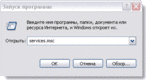[300x300]Довольно часто встречаются вопросы, смысл которых сводится к следующему:
[300x300]Довольно часто встречаются вопросы, смысл которых сводится к следующему:
- Хочу поменять антивирус, но не получается.
- Программа установки антивируса требует удалить старый антивирус, а он не удаляется.
- Удалил старый антивирус, но не могу установить новый. Выдаётся сообщение, что старый антивирус не удалён. Что делать?
1. Прежде всего, попытайтесь удалить антивирус обычным способом.
Как это делается описано в посте «Как правильно устанавливать и удалять программы», поэтому я повторяться не буду.
Помимо описанных там способов можете попробовать запустить файл установки (setup.exe или install.exe), с помощью которого вы устанавливали свой антивирус. Многие из антивирусов имеют встроенные средства для удаления самих себя, поэтому, запустив установку, вы вероятнее всего увидите рядом с пунктом «установить» и пункт «удалить программу».
Это самый простой способ удаления, который, к сожалению, почти всегда оставляет «хвосты».
Кроме этого на сайтах создателей антивирусов (или на их форумах) можно найти и скачать утилиты (программы), которые сделаны специально для удаления собственных антивирусов. Название сайта можно найти из самой программы-антивируса, выбрав в пункте меню «Справка» (Help) строчку «О программе» (About).
Их обязательно стоит поискать, но, к сожалению, такие утилиты существуют не для всех антивирусов. Поэтому после того как вы всё это проделали (или не смогли проделать), а эффекта не произошло, вам необходимо отыскать и удалить все явные (видимые) остатки от антивируса.
Причина возникновения проблем такого рода кроется в том, что практически любая программа-антивирус при установке очень глубоко «проникает» в операционную систему, а найти и удалить в последствии эти «корни» не всегда получается обычными методами удаления.
Если же вы хоть раз пробовали установить два антивируса одновременно, то наверняка знаете, чем это заканчивается. В 99% случаев компьютер невероятно «глючит» и работать просто невозможно.
И поэтому то большинство антивирусов при установке требуют удалить все «хвосты» программ-антивирусов, которые стояли до этого.
Вот и возникает проблема – старый антивирус полностью удалить не получается, а новый не хочет устанавливаться, т.к. «видит» остатки от предыдущего.
Отсюда вывод: чтобы проблема исчезла надо научиться полностью (вместе с «хвостами») удалять антивирус. Чем мы сейчас и займёмся.
Давайте будем изучать этот вопрос, двигаясь от простого к сложному!
2. Ищем явные «хвосты».
Для этого сначала удаляйте все папки с файлами, в которых этот антивирус находится. После этого запустите поиск: Пуск – Поиск, и в левой части появившегося окна выбираем пункт «Файлы и папки»:
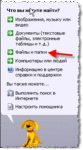 [201x363] [201x363] |
Далее в верхнее поле вписываем название антивируса (nod, kav, drweb, avast или др.), а в нижнем поле выбираем «Мой компьютер», чтобы произвести поиск во всех папках:
Когда поиск будет завершён, удалите всё что связано с вашим антивирусом из всех папок, а особенно из папки Program Files. Если возникли проблемы с удалением файлов, воспользуйтесь утилитой Unlocker (Анлокер) |
3. Иногда, чтобы удалить некоторые из таких файлов необходимо отключить службы, которые создаются антивирусами.
Чтобы узнать есть ли такие службы необходимо нажать Пуск – Выполнить и набрать с клавиатуры services. msc
В появившемся далее окне остановите службы, которые напоминают вам об антивирусе (но не другие). В моём примере это антивирус Avast
 [278x180]
[278x180]
Если вы не хотите делать более глубокую чистку, то после этого шага вы можете попытаться установить новый антивирус, т.к. часто этого уже вполне достаточно, чтобы установка прошла успешно. Однако не всегда.
4. Ещё более серьёзным шагом на пути удаления всех лишних «хвостов» оставшихся от старого антивируса будет очистка реестра.
Что такое реестр и как с ним работать читайте в статье Как вручную почистить реестр?
Для очистки реестра можно использовать специальные программы: NBG Clean Regisrty, RegCleaner, jv16 PowerTools или CCleaner.
После очистки какой-либо из этих программ, чаще всего проблема исчезает окончательно, но опять же не всегда.
Поэтому если всё вышеизложенное не помогает можно сделать следующее…
5. Ручная очистка реестра.
Запускайте программу для редактирования реестра: Пуск – Выполнить – набрать с клавитуры regedit:
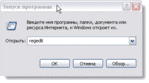 [363x202]
[363x202]
Когда программа запустится, выберите пункт меню «Правка» - «Найти»:
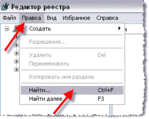 [293x234]
[293x234]
В появившемся окне введите название вашего антивируса. Проследите, чтобы все галочки были установлены и нажмите кнопку «Найти далее»:
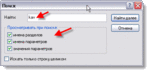 [423x204]
[423x204]
Когда программа найдёт какую-либо запись в реестре похожую на введённое название, она остановится в ожидании ваших действий. Здесь ваша задача убедиться, что эта запись действительно связана с антивирусом, и удалить ее, если это так. Для этого надо подвести к этой записи курсор мыши, нажать правую кнопку и выбрать пункт «Удалить»:
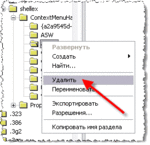 [274x265]
[274x265]
Чтобы после этого продолжить поиск нажмите клавишу F3, и когда программа найдёт следующую запись, удалите её и опять нажмите F3. И так далее до тех пор, пока поиск и удаление всех лишних записей реестра не будет завершена. Особенно обратите внимание на такую ветвь реестра:
 [624x37]
[624x37]
Но будьте внимательны и случайно не удалите что-либо не связанное с тем, что вы ищите.
(Кстати, такой способ очистки хорошо использовать и для удаления «хвостов» от некоторых программ, которые имеют ограниченный срок использования (обычно 30 дней), по окончании которого установить их повторно не получается).
После всех перечисленных действий сделайте перезагрузку и если вы всё сделали правильно и аккуратно, смело начинайте установку нужной программы.
6. Ну а если уже и это не помогает, то всегда есть такой универсальный способ как полная переустановка Windows.
После полной переустановки Windows любая проблема такого рода исчезает на 100%.
Удачных вам переустановок!
Автор: Андрей Курганов
Интересное по теме:
Антивирус Comodo Internet Security Premium 2012
Как найти у себя вирус самостоятельно?